
Dacă utilizați un dispozitiv iOS, atunci știți că este un sistem destul de complet și funcționează foarte bine. Dar este posibil să fi avut probleme la deschiderea fișierelor zip comprimate, așa că vom vorbi astăzi despre cum să gestionați cel mai bine fișierele zip de pe iPhone sau iPad.
IOS de la Apple are de fapt suport, deși limitat, pentru fișierele zip de la iOS 7, dar funcționează doar cu mesaje și poștă. De exemplu, discutați cu un prieten și acesta atașează un fișier cu fișiere pline cu fotografiile lor de vacanță. Sau, un coleg de la serviciu vă trimite prin e-mail câteva documente la care au nevoie să vă uitați imediat.
Nu este o soluție perfectă, dar funcționează fără a fi nevoie de niciun software suplimentar.
Actualizați : Acuma poți deschideți fișiere zip prin intermediul aplicației Fișiere încorporate .
Deschiderea fișierelor Zip în e-mail sau mesaje
De exemplu, când primiți un atașament cu fermoar în Mail, îl puteți vizualiza folosind Mail fără a părăsi aplicația. Aici, în următoarea captură de ecran, primim un mesaj cu un atașament cu fermoar.
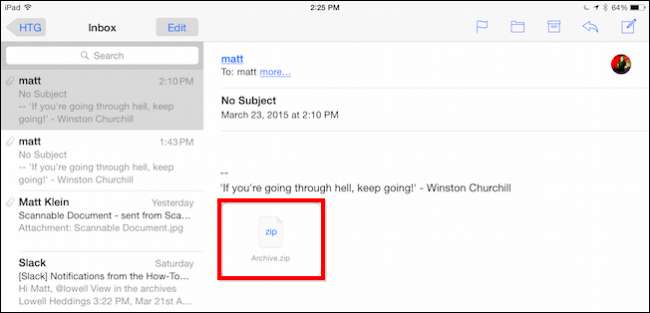
Puteți deschide fișierul comprimat pentru a vizualiza conținutul acestuia. iOS face o treabă destul de bună de a afișa fișiere text, pdf, imagini, documente Word și chiar foi de calcul Excel.
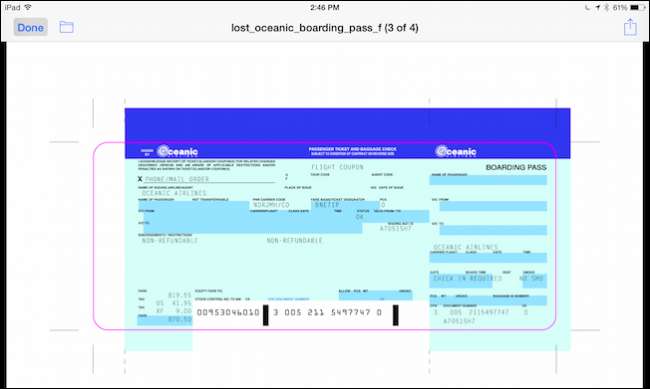
Vizualizarea fișierelor zip în Mesaje sau e-mail este, totuși, doar asta, vizionarea. Dacă doriți să extrageți un fișier și să îl editați, veți avea nevoie de o aplicație de ajutor adecvată. Puteți atinge butonul „Distribuiți” și puteți alege aplicația pe care doriți să o utilizați.
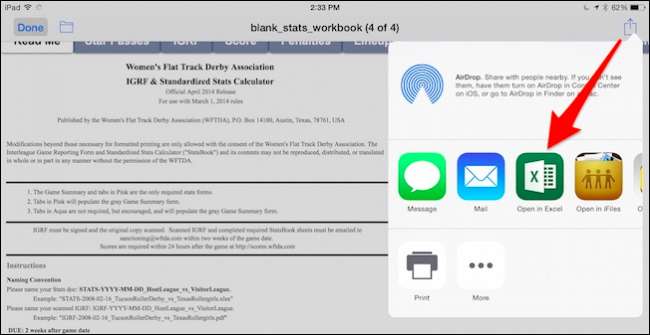
Aici avem o foaie de calcul, așa că dorim să selectăm Excel sau o altă aplicație care poate gestiona fișiere .xls.
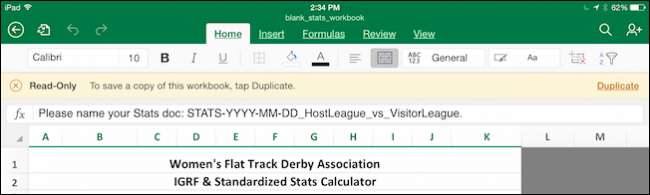
Nu vă limitați doar la deschiderea fișierului. De asemenea, îl puteți imprima sau Airdrop pe Mac sau pe un alt dispozitiv iOS.
Așa cum ar presupune această metodă, dacă doriți să vizualizați fișiere zip fără să vizitați niciodată App Store, va trebui să vă trimiteți prin e-mail arhive și apoi să le deschideți cu Mail. Acest lucru este puțin practic, motiv pentru care vă recomandăm să încercați o aplicație tradițională de gestionare a zip-ului, cum ar fi WinZip sau iZip.
Deschiderea fișierelor Zip cu software suplimentar
Evident, nu veți întâlni întotdeauna fișiere zip în e-mail sau mesagerie instant. Uneori, le aveți stocate în folderul dvs. cloud, sau acestea ar putea fi stocate local, sau poate doriți să AirDrop unul pe dispozitivul dvs. iOS. Indiferent de metoda de livrare, opțiunile prezentate mai sus funcționează numai pentru atașamente în Mail și Mesaje.
Există câteva aplicații în App Store, care sunt echipate pentru a gestiona fișiere zip: iZip fiind unul , si venerabil WinZip . Ambele sunt destul de similare în ceea ce privește designul și funcția și ambele vor gestiona gratuit fișierele zip locale. Dar, dacă doriți mai multe funcționalități, cum ar fi dezarhivarea sau conectarea la folderele cloud, atunci va trebui să plătiți pentru programele complete. iZip Pro costă 3,99 USD in timp ce WinZip (versiunea completă) vă va restabili 4,99 USD .
Indiferent de aplicația pe care o utilizați, dacă nu doriți să plătiți pentru versiunile complete, va trebui mai întâi să exportați fișierul zip pe dispozitivul dvs. iOS și apoi să utilizați aplicația zip gratuită pentru a gestiona fișierul.
În acest exemplu, când folosim versiunea gratuită a WinZip, mai întâi selectăm fișierul zip din aplicația noastră cloud, apoi facem clic pe butonul „Partajare”.
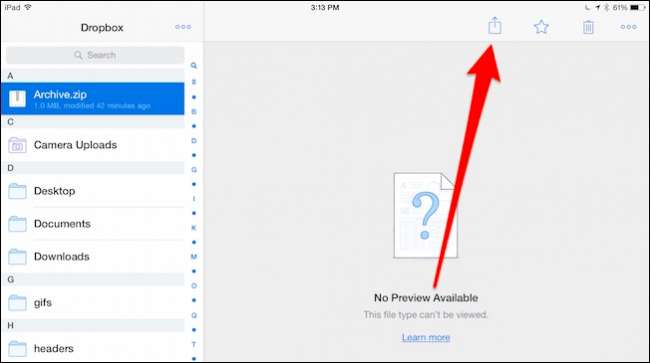
Din meniul Partajare, vom selecta „Deschideți în ...” pentru a ne afișa o listă de aplicații care pot gestiona acest tip de fișier.
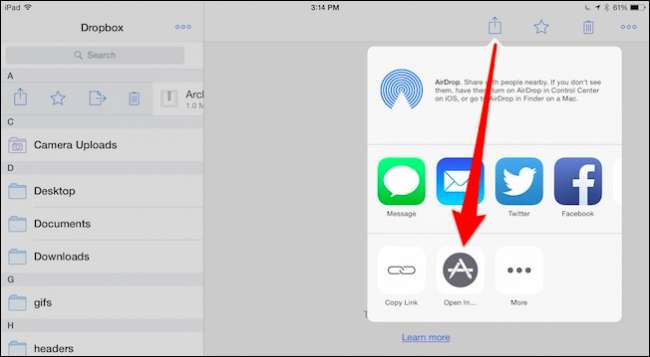
Apoi, alegem aplicația noastră zip gratuită. În acest caz, WinZip, dar iZip va funcționa la fel de bine.
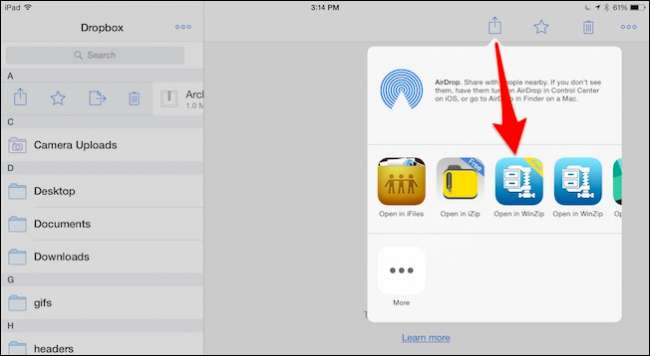
Arhiva noastră este acum deschisă, putem vizualiza conținutul acesteia, așa cum am făcut atunci când vedeam un atașament.
Dacă dorim să deschidem un fișier, trebuie să atingem din nou pictograma „Partajare” și apoi să alegem aplicația corespunzătoare din meniul „Deschideți în ...”.
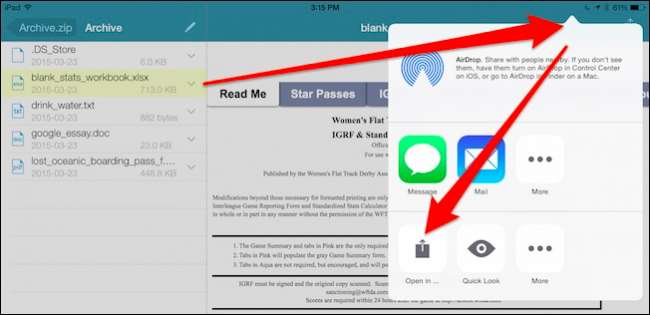
Dacă acesta este doar prea mulți pași, atunci puteți achiziționa versiuni complete ale oricărei aplicații zip și puteți conecta serviciul cloud direct, printre multe alte caracteristici. Versiunea completă WinZip, de exemplu, are suport pentru Dropbox, Google Drive, OneDrive și iCloud, în timp ce iZip Pro are suport pentru iCloud, Dropbox, Box și Google Drive.
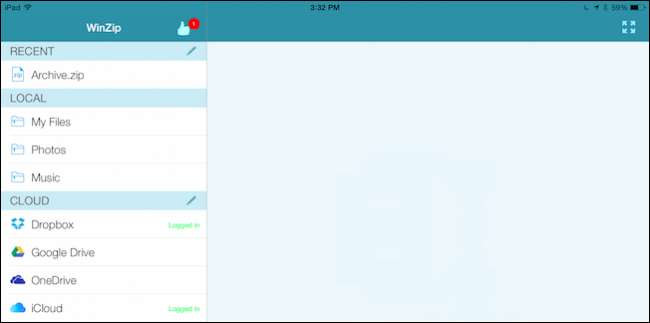
Dacă doriți să cunoașteți diferențele dintre versiunea gratuită a WinZip și versiunea completă WinZip, aici este o diagramă la îndemână poți căuta. În mod similar, iată un comparație între iZip și iZip Pro . Rețineți, iZip are o versiune Pro pentru iPhone care este de 2,99 USD, versiunea iPad este cu un dolar în plus.
Iată arhiva noastră din Dropbox. Cu versiunea completă a WinZip o putem accesa chiar din aplicație.
Aveți câteva opțiuni de aici. Puteți atinge săgeata de lângă fișierul zip și trimiteți-l ca link, copiați linkul (și apoi lipiți-l într-un mesaj), AirDrop-l pe un alt dispozitiv iOS sau un Mac sau puteți efectiv extrage (dezarhiva) fișierul conținut.
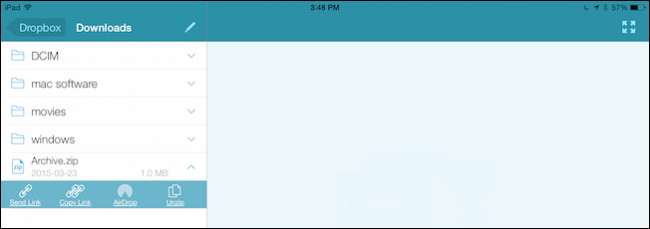
Dacă dezarhivați un fișier, îl puteți dezarhiva în folderul părinte sau creați un folder nou. Indiferent de modul în care gestionați fișierele zip, dacă doriți de fapt să le deschideți conținutul, veți avea în continuare nevoie de aplicația corectă pentru a le gestiona.

Aceasta nu este o problemă pentru lucruri precum imagini și fișiere muzicale, dar pentru documente, prezentări și foi de calcul, probabil că veți avea nevoie de ceva de genul Microsoft Office pentru a le gestiona.
Folosind fie versiunea gratuită, fie cea cu plată a unei aplicații zip, vă va permite, de asemenea, să abordați direct arhivele de deschidere prin AirDrop. De exemplu, când AirDrop arhivează de pe computerul Mac, veți vedea o listă de opțiuni pentru modul în care o puteți gestiona.
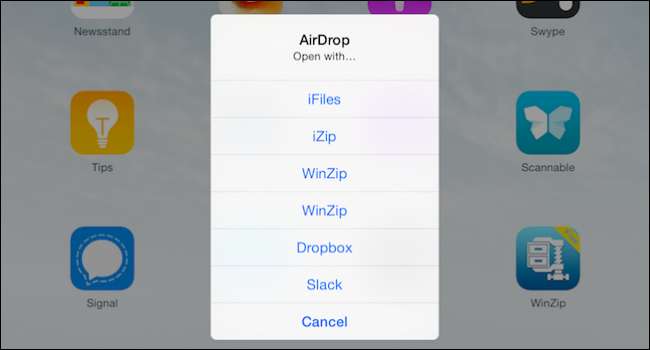
Alegeți aplicația zip preferată și sunteți bine să mergeți. Apoi puteți gestiona conținutul arhivei în orice mod detaliat mai sus.
Sperăm că acest lucru vă va ajuta să clarificați cum să deschideți fișierele zip pe un iPhone sau iPad. Din păcate, o soluție iOS nativă perfectă nu există încă, cu toate acestea, chiar și cu o aplicație gratuită, puteți accesa conținut zip cu destul de puțină complicație. Dacă aveți întrebări, comentarii sau sugestii cu privire la gestionarea arhivelor zip pe dispozitivele iOS, vă rugăm să lăsați feedback-ul dvs. pe forumul nostru de discuții.






